相信大家在前端开发过程中,一定会遇到需要对元素进行定位的情况。本文将为大家介绍如何使用CSS的relative定位属性来实现元素的定位。
一、relative属性基本介绍
relative属性用来指定元素的相对定位,相对于上一层父元素的位置进行定位。
/* CSS */
.parent {
position: relative;
}
.child {
position: relative;
left: 20px;
top: 20px;
}
如上代码,我们给父元素设置了position:relative,那么子元素就可以通过设置left和top属性来进行相对定位了。在这种情况下,子元素的位置是相对于父元素最初的位置进行定位的。
二、relative与absolute属性的区别
相信大家都知道CSS的absolute属性是用来指定元素的绝对定位的,那么relative和absolute有哪些不同呢?
首先,relative是相对于父元素进行定位,而absolute是相对于最近的已定位父元素进行定位。其次,使用absolute属性进行定位的元素会脱离文档流,也就是说,其它元素的位置是不会受到它的影响的。但是使用relative属性进行定位的元素不会影响其它元素的位置,它仍然会保留在文档流中。
三、relative属性的应用
1、相对于父元素进行定位
我们可以利用relative属性来实现一个简单的导航条。
/* CSS */
.nav {
position: relative;
}
.nav-item {
position: absolute;
top: 0;
left: 0;
}
.nav-item-1 {
left: 0;
}
.nav-item-2 {
left: 100px;
}
.nav-item-3 {
left: 200px;
}
HTML部分:
<div class="nav"> <a href="#" class="nav-item nav-item-1">Home</a> <a href="#" class="nav-item nav-item-2">Blog</a> <a href="#" class="nav-item nav-item-3">Contact</a> </div>
这里我们将导航条的容器设置为relative,并且让每个导航项都基于该容器进行定位,达到了相对于父元素进行定位的效果。
2、实现图片悬浮效果
使用relative属性还可以实现图片悬浮效果,效果如下图所示:
/* CSS */
.container {
position: relative;
width: 200px;
height: 200px;
overflow: hidden;
}
.image-wrapper {
position: relative;
width: 100%;
height: 100%;
}
.image {
position: absolute;
top: 0;
left: 0;
transition: all 0.3s ease;
}
.image:hover {
transform: scale(1.2);
}
HTML部分:
<div class="container">
<div class="image-wrapper">
<img src="image.jpg" alt="图片">
</div>
</div>
这里我们将容器设置为relative,并将超出容器部分的图片隐藏,通过hover事件来触发相对定位的image元素的放大效果,达到了图片悬浮效果的实现。
四、总结
本文介绍了relative属性的基本介绍、与absolute属性的不同和relative属性的应用。通过这些实例,相信大家已经对如何使用relative属性来实现元素的定位有了更深刻的了解。
本文链接:https://my.lmcjl.com/post/20391.html

4 评论